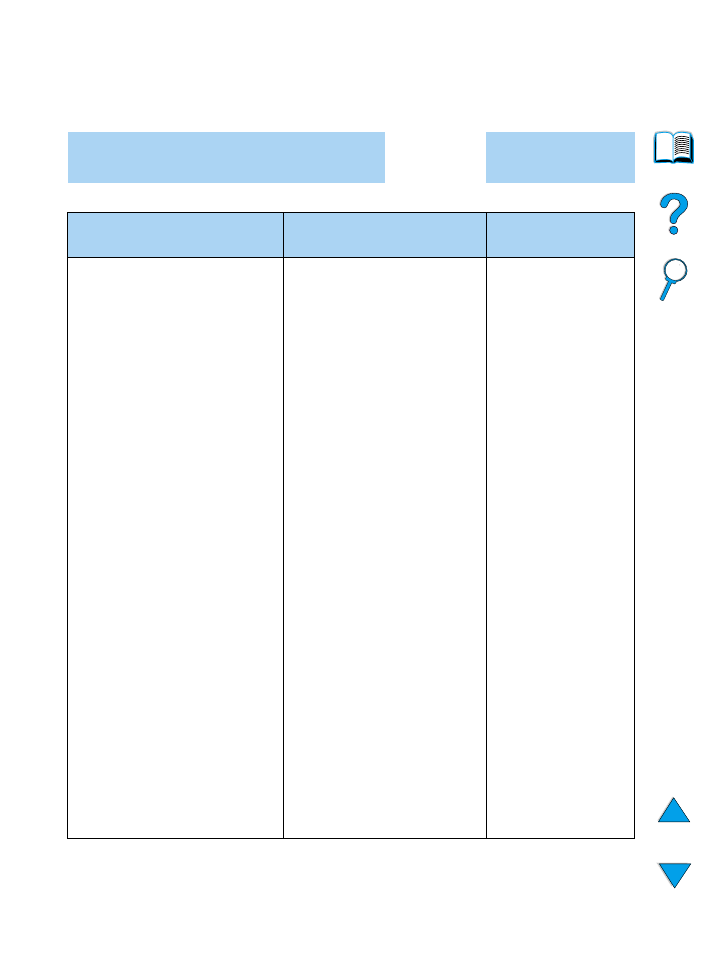
Macintosh kullanıcıları için sorun giderme
akış şeması
1
Bir yazılım uygulamasından basabiliyor
musunuz?
EVET
➜
Adım
2
’ye gidin.
HAYIR
Macintosh bilgisayar,
yazıcıyla iletişim kurmuyor.
Oto Kur yazıcıyı
kendiliğinden kurmadı.
Yazıcı sürücüsü
simgesi
• Yazıcının kontrol panelinin
HAZIR
’ı gösterdiğinden emin
olun (bkz “Sorunların giderilmesi
akış şeması” sayfa 141).
• Seçici’nin sol taraftaki yarısında
doğru yazıcı sürücüsünün
seçildiğinden emin olun. Sonra,
Seçici’nin sağ taraftaki yarısında
istenen yazıcı adının seçili
(vurgulu) olmasına dikkat edin.
Sürücü kurulup PPD ile
yapılandırıldıktan sonra yazıcının
yanında bir simge olacaktır.
• Yazıcı çok bölgeli bir ağ üzerinde
yer alıyorsa Seçici’de, AppleTalk
Bölgeleri kutusunda doğru
bölgenin seçildiğinden emin olun.
• Bir yapılandırma sayfası basarak
Seçici’de doğru yazıcının
seçildiğinden emin olun (bkz
“Yapılandırma sayfası”
sayfa 156). Yapılandırma
sayfasında görülen yazıcı adının
Seçici’deki yazıcıyla aynı
olduğunu doğrulayın.
• AppleTalk’ın etkin olduğundan
emin olun. (Bunu, OS
sürümünüze bağlı olarak ya
Seçici’den ya da AppleTalk
kontrol panelinden seçin.)
• Bilgisayarın ve yazıcının aynı ağ
üzerinde yer aldığından emin
olun. Apple menüsündeki
Denetim Masaları’ndan Ağ (ya da
AppleTalk) Denetim Masası’nı
seçin, sonra da doğru ağı
(örneğin, LocalTalk ya da
EtherNet) seçin.
• Configure seçerek yazıcıyı elle
yapılandırın.
• Yazıcı yazılımını yeniden
yükleyin. (Başlangıç
Kılavuzuna bakın.)
• Alternatif bir PPD seçin (bkz
“Alternatif PPD Seçilmesi”
sayfa 149).
• PPD yeniden adlandırılmış
olabilir. Eğer öyleyse, yeniden
adlandırılmış PPD’yi seçin (bkz
“Alternatif PPD Seçilmesi”
sayfa 149).
• Ağda sıra olabilir.
• LaserWriter 8 Seçici
uzantısının,
Genişletmeler
klasöründe
bulunduğundan emin
olun.
• Sisteminizde
bulamıyorsanız Apple
Computer, Inc’e
başvurun.
➜
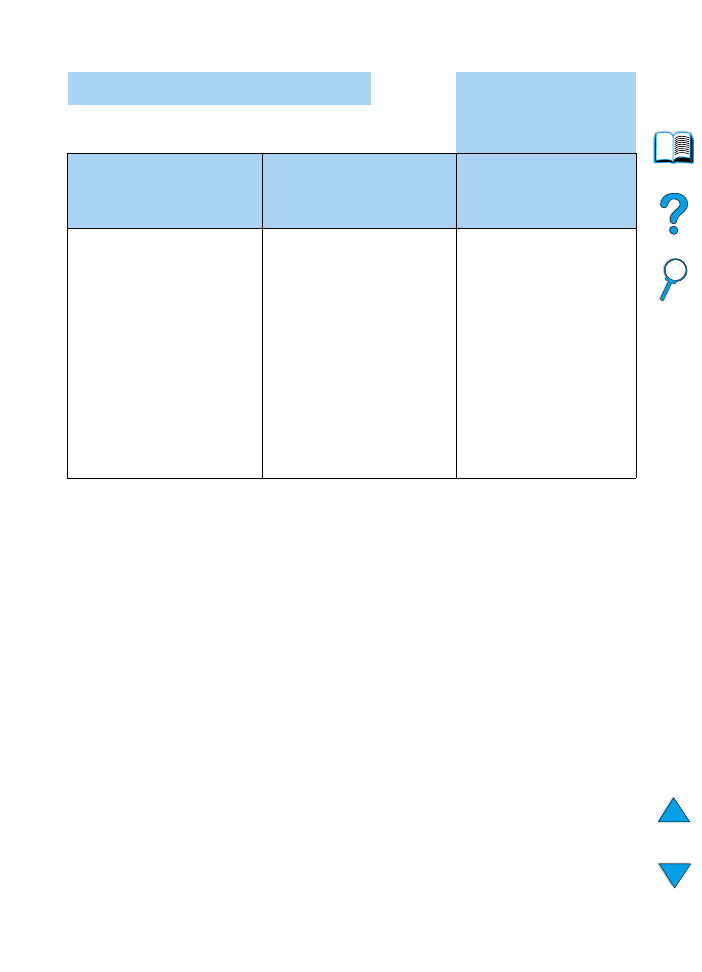
148 Bölüm 4 - Sorunların çözülmesi
TK
2
İş beklendiği gibi basılıyor mu?
EVET
➜
Diğer sorunlar için
İçerik’e, Dizin’e veya
yazıcı yazılımı yardımına
bakın.
HAYIR
Baskı işi
istenilen
yazıcıya
gönderilmiyor.
Yazdırma işinin
yanlış yazı
tipleri var.
Yazıcı basarken bilgisayar
kullanılamıyor.
• Aynı ya da benzer adlı bir
yazıcı, baskı işini almış
olabilir. Yazıcı adının,
Seçici’de seçilmiş olan adla
aynı olduğunu doğrulayın
(bkz “Alternatif PPD
Seçilmesi” sayfa 149).
• Bir .EPS dosyası
basıyorsanız .EPS
dosyasında yeralan yazı
tiplerini baskıdan önce
yazıcıya indirmeyi deneyin.
HP LaserJet yardımcı
programını kullanın (bkz “HP
LaserJet Yardımcı Programı”
sayfa 41).
• Belge, New York, Geneva ya
da Monaco yazı tipiyle
basılmıyorsa Sayfa Düzeni
iletişim kutusuna gidin ve yazı
tipini değiştirmeyi
kullanımdan çıkarmak için
Seçenekler’i seçin.
• Print Dialog (Yazdırma)
iletişim kutusundaki
Background Printing
menüsünde Print in
Background (arka planda
yazdır) seçin. Durum
iletileri Baskı Gözlem’e
doğru yönlendirilecek ve
bu, yazıcı basarken
bilgisayın çalışmasına izin
verecektir.
➜
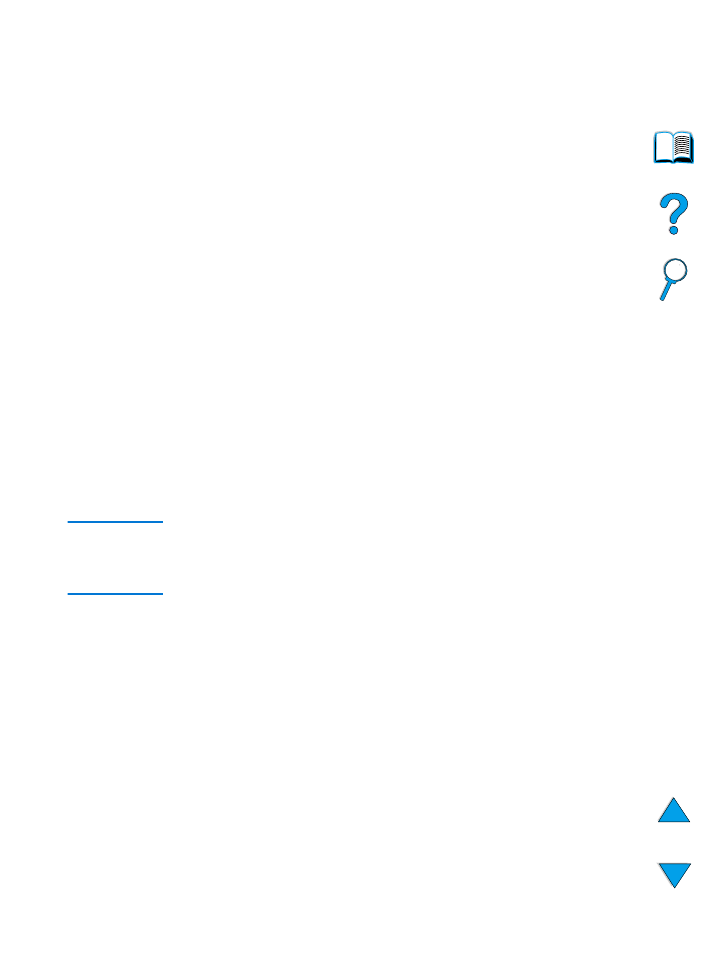
TK
Yazıcı sorunlarının belirlenmesi 149
Alternatif PPD Seçilmesi
1
Apple menüsünden Seçici’yi açın.
2
LaserWriter 8 simgesini tıklatın.
3
Birden fazla bölgesi olan bir ağ üzerindeyseniz, yazıcının
bulunduğu bölgeyi AppleTalk Bölgeleri penceresinde seçin.
4
PS Yazıcı Seç kutusunda kullanmayı istediğiniz yazıcı adını
tıklatın. (Çift tıklatmak, sonraki bir kaç işlemi anında
gerçekleştirecektir.) “Kağıt özellikleri” Setup’ı (Kur) tıklatın. (İlk
kez yapılacak bir ayarlama için bu düğmenin yazısı Create
(Oluştur) olabilir.)
5
Select PPD (PPD Seç...)’i tıklatın.
6
Listede istenilen PPD’yi bulun ve Select’ı (Seç) tıklatın. İstenilen
PPD listelenmemişse aşağıdaki seçeneklerden birini izleyin:
• Benzeri özellikleri olan bir yazıcı için bir PPD seçin.
• Başka bir klasörden bir PPD seçin.
• Use Generic’ı (Genel’i Kullan) tıklatarak genel amaçlı PPD’yi
seçin. Genel amaçlı PPD yazdırmanıza olanak sağlar fakat
yazıcı özelliklerine erişiminizi sınırlar.
7
Ayarla iletişim kutusunda Seç’i sonra da Tamam’ı tıklatarak
Seçici’ye geri dönün.
Not
Bir PPD’yi kendiniz elden seçerseniz PS Yazıcı Seç kutusunda
seçilmiş olan yazıcıya karşılık gelen bir simge belirmeyebilir. Simgeyi
yerine getirmek için Seçici’de Ayarla’yı, ardından Yazıcı Bilgisi’ni,
sonra da Güncelleştir’i tıklatın.
8
Seçici’yi kapatın.
Yazıcı adının değiştirilmesi
Yazıcının adını değiştirecekseniz bunu, Seçici’de yazıcıyı seçmeden
önce yapın. Seçici’de seçtikten sonra yazıcının adını değiştirirseniz
Seçici’ye geri dönmek ve yazıcıyı yeniden seçmek zorunda kalırsınız.
Yazıcının adını değiştirmek için HP LaserJet Hizmet Programı’nda
Yazıcı Adı Belirle özelliğini kullanın.
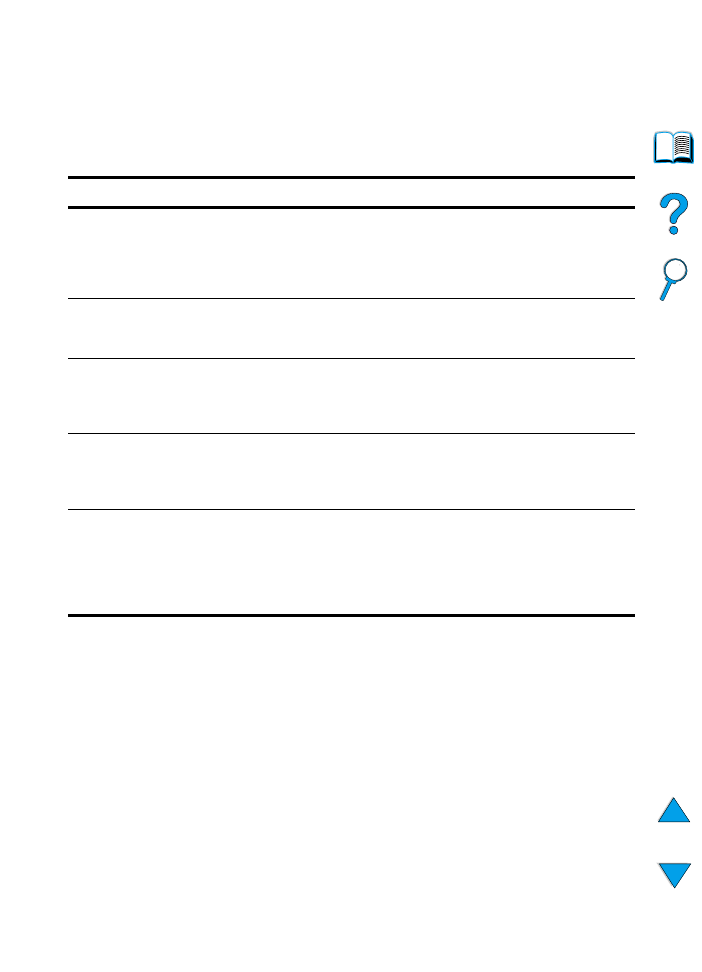
150 Bölüm 4 - Sorunların çözülmesi
TK